先介绍一下电源选项,ACPI(Advanced Configuration and Power Interface)在运行中有以下几种模式:
S0 正常。
S1 CPU停止工作。唤醒时间:0秒。
S2 CPU关闭。唤醒时间:0.1秒。
S3 除了内存外的部件都停止工作。唤醒时间:0.5秒。
S4 内存信息写入硬盘,所有部件停止工作。唤醒时间:30秒。(休眠状态)
S5 关闭。
执行命令powercfg -a会打印如下结果:
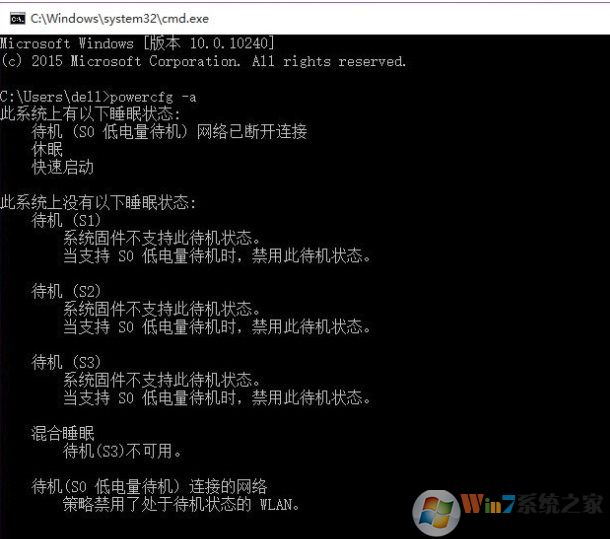
有很多笔记本合上盖子都不能进入休眠和不支持S3有关系,但是实际上笔记本大多都是支持的,可能是系统层面被无端禁用了。
解决方法如下:
要禁用CS(Connected Standby)请执行以下步骤:
1、在运行中执行:regedit,启动注册表编辑器。
2、然后找到路径: HKLM\System\CurrentControlSet\Control\Power\
3、找到“CsEnabled”键值,将默认的“1”修改为“0”。
4、最后重启电脑,即可生效。大家之后再试下能不能休眠就完了!
另一个方法:
1、按下Win+R打开运行,输入“regedit” 按Enter进入“注册表编辑器”;
2、依次定位到:HKEY_LOCAL_MACHINE\SYSTEM\CurrentControlSet\Control\Session Manager\Power,
3、点击Power 后在右侧双击打开“AwayModeEnabled”值,然后将其数值数据修改为0点击确定保存,
PS:若没有该值则右侧单击右键新建一个“DWORD 32位”值, 命名为“AwayModeEnabled” 修改为上述 数值即可。